系统window8.1下ftp服务器安装教程:
1、安装iis组件:点开始菜单—选择控制面板——程序——打开或关闭windows功能——展开internet信息服务,勾选ftp服务器(包括ftp服务和ftp扩展性),点确定。
由于我的电脑已将安装了iis服务所以找不到了,不知道你电脑有没有安装可以在 控制面板\所有控制面板项\管理工具中查看
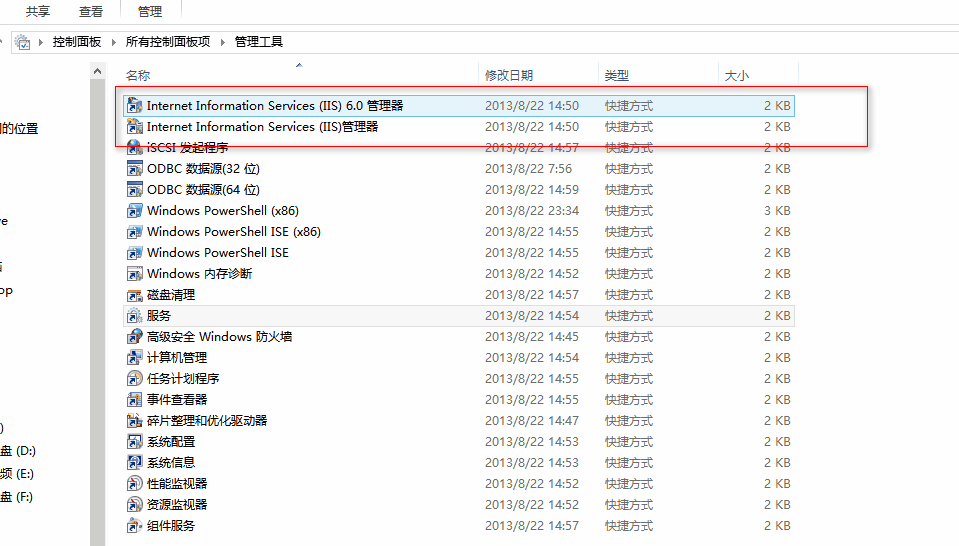
如果没有安装
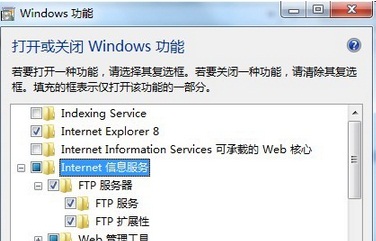
安装ftp服务
安装完成后去启动服务
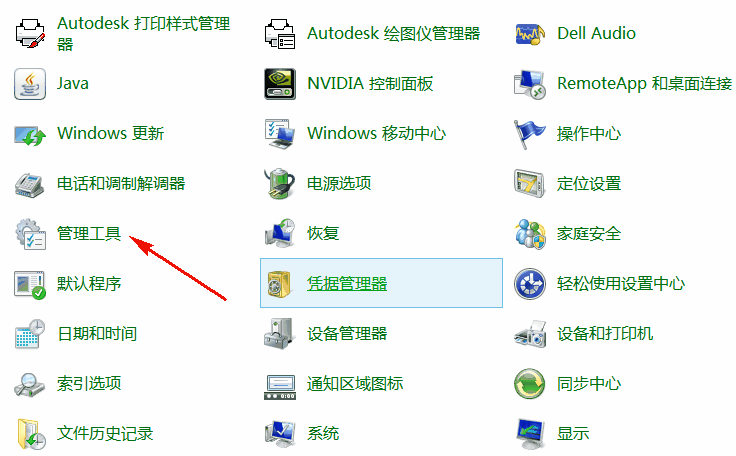
打开iis管理服务
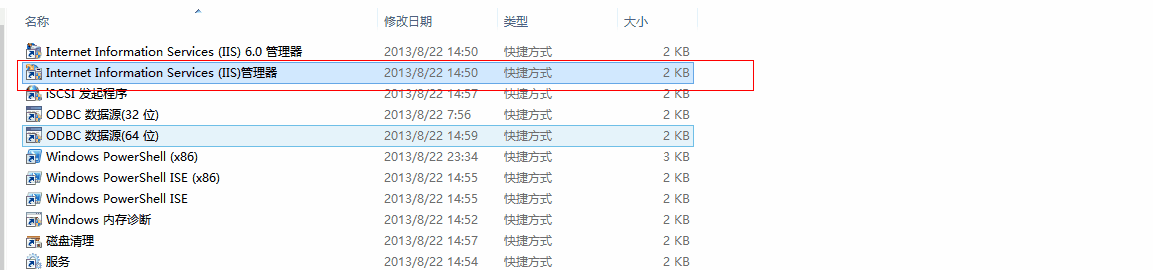
进入到iis管理器
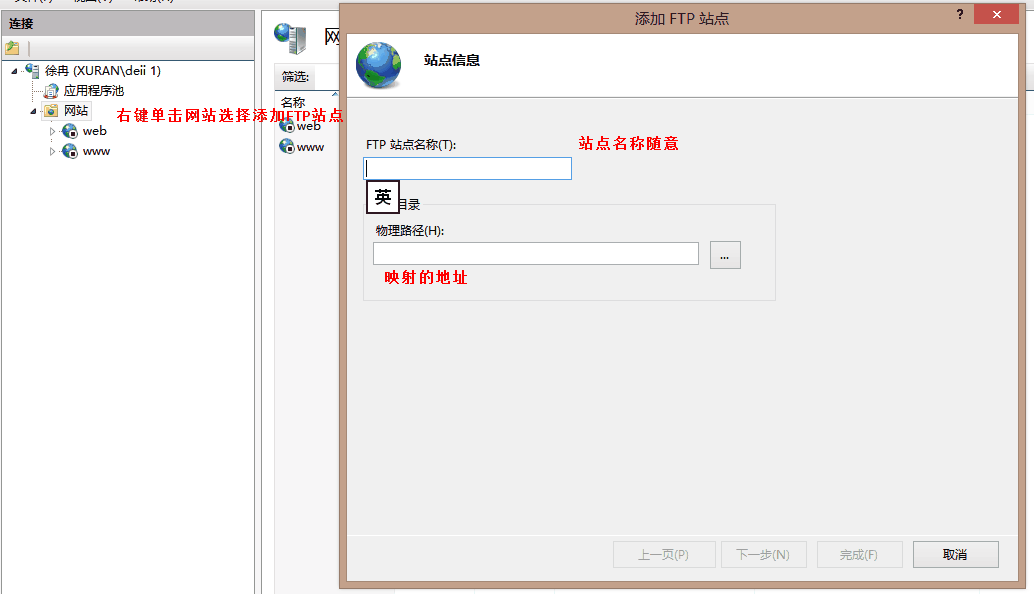
ip设置为本机的ip地址,端口用ftp默认的21,ssl勾选“无”,点击“下一步”,出现“绑定ssh设置”界面。
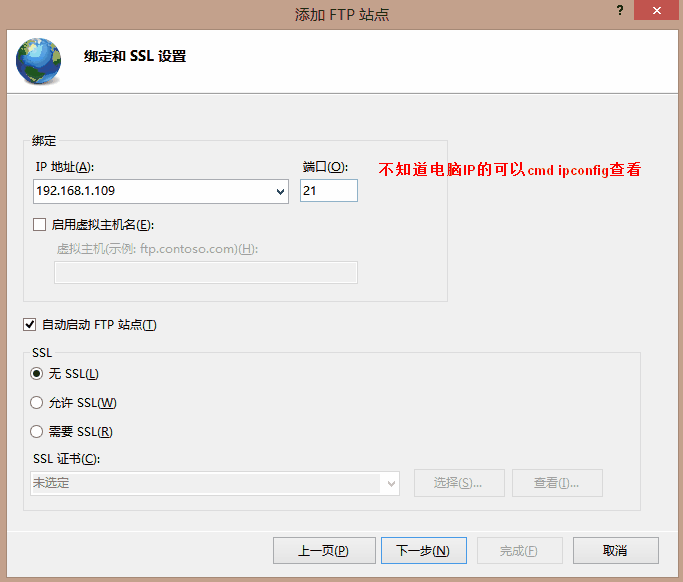
如果只是想设置简单的ftp,则“身份验证”和“授权”都勾选“匿名”,并且给匿名设置相应的权限,点击“完成”,完成ftp站点的设置。其实我也是这么设置的
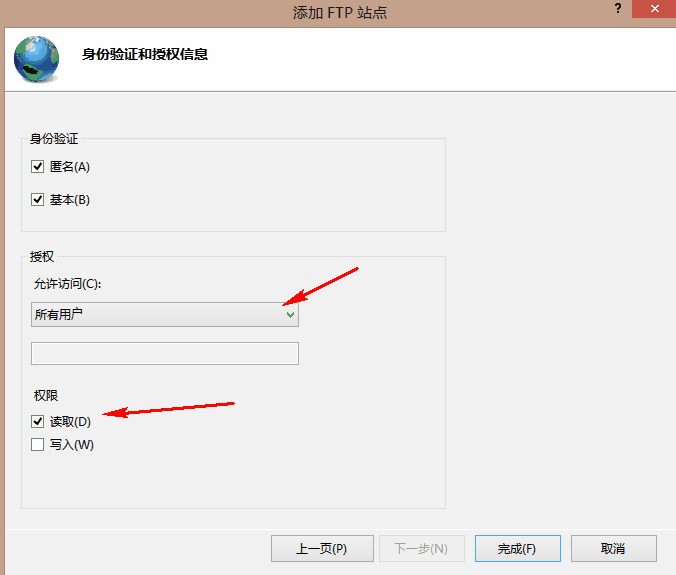
然后你的ftp服务就搭建成功,现在你电脑可能还不能启动ftp服务。
提示:除非 microsoft ftp 服务(ftpsvc)正在运行,否则无法启动 ftp 站点。服务目前已停止。
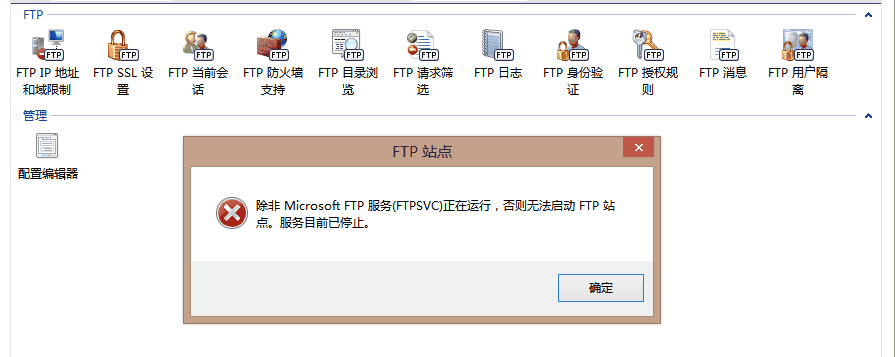
这是因为你的ftp服务还未开启
控制面板-管理工具-服务-找下microsoft ftp服务协议,右击,启动。回去iis面板里面的启动你的ftp站点。
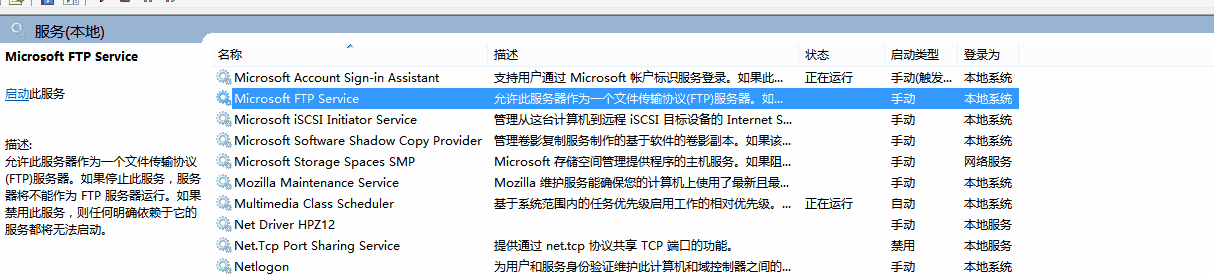
找到它,把它启动起来。启动后到管理界面把你的服务开启
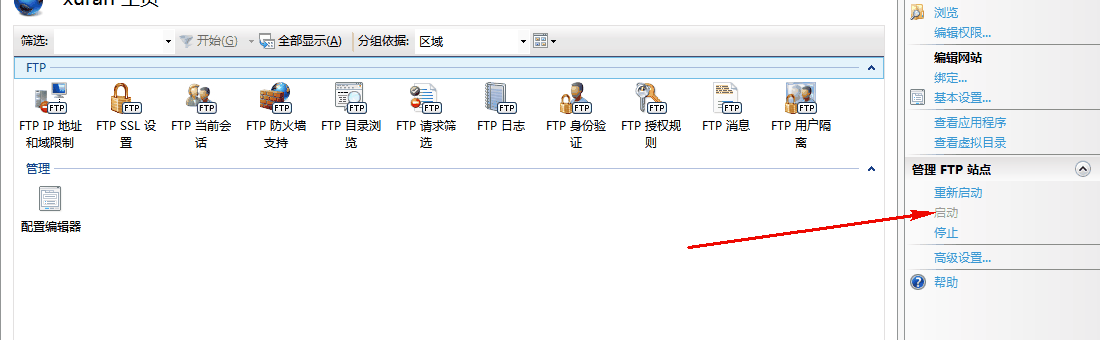
启动以后就可以在资源管理界面去查看你的ftp服务啦。
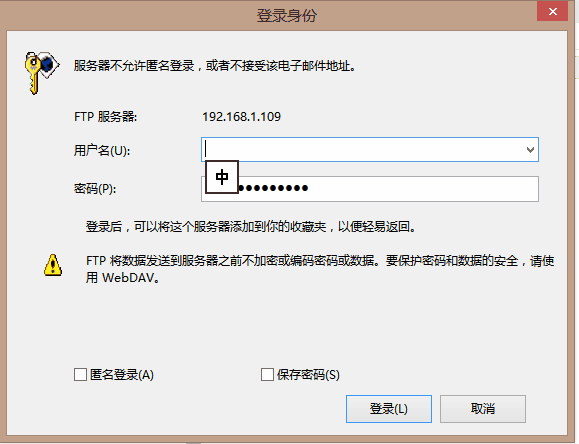

完成!
以上就是本文的全部内容,希望对大家的学习有所帮助,也希望大家多多支持代码网。

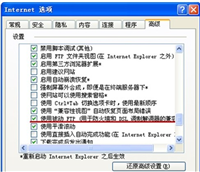





发表评论